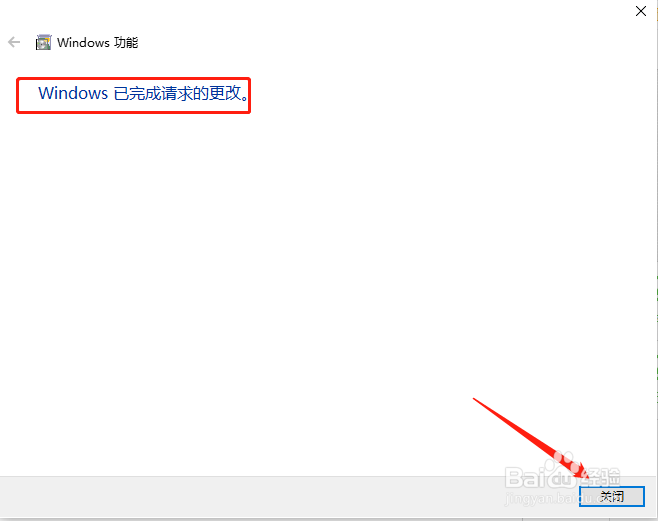Win10中Telnet功能怎么安装
1、首先,进入“Windows设置”的界面。
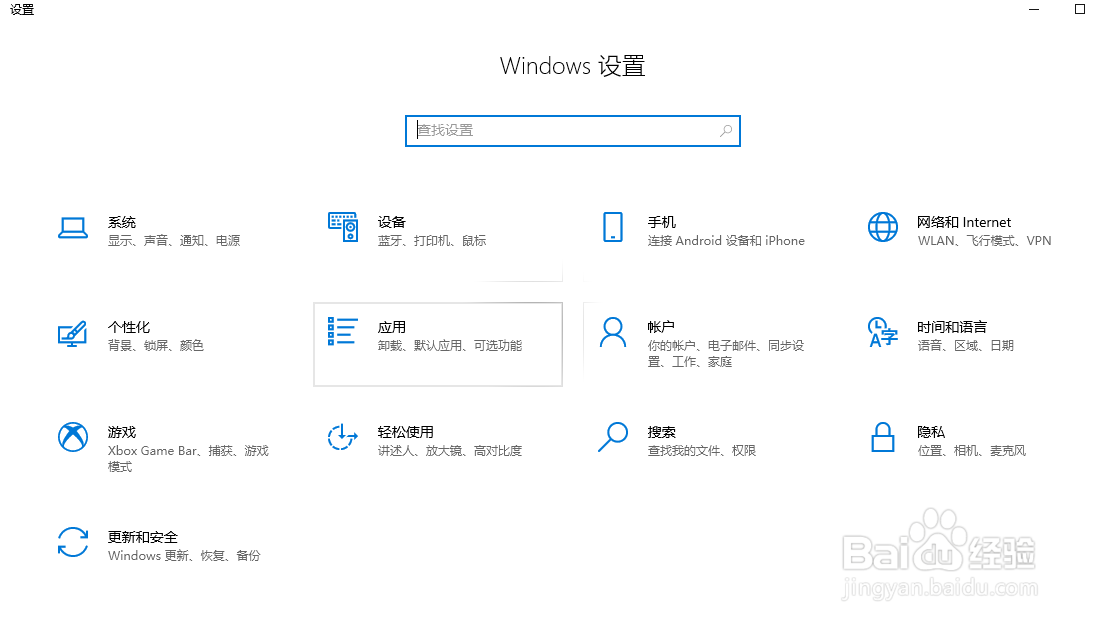
2、接着点击“应用”按钮。
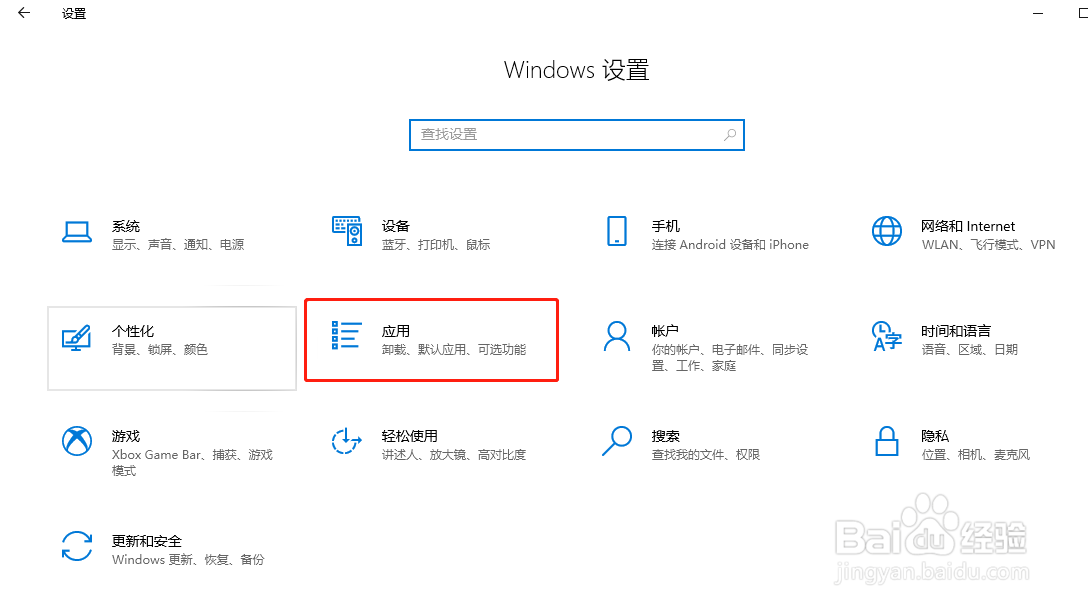
3、进入“应用”设置的页面。
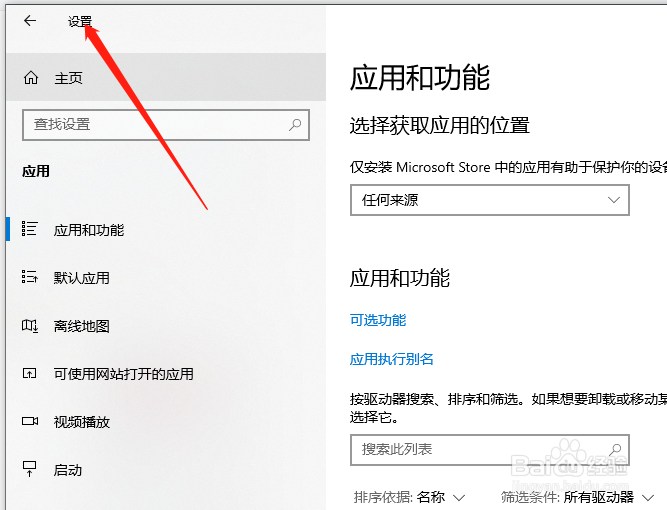
4、再在右侧找到并点击“程序和功能”。
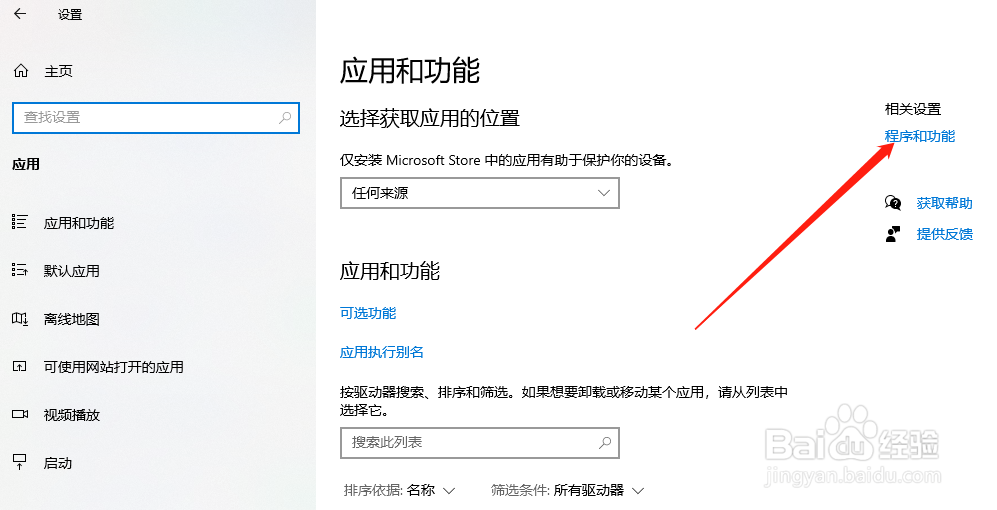
5、接着点击“启用或关闭Windows功能”。
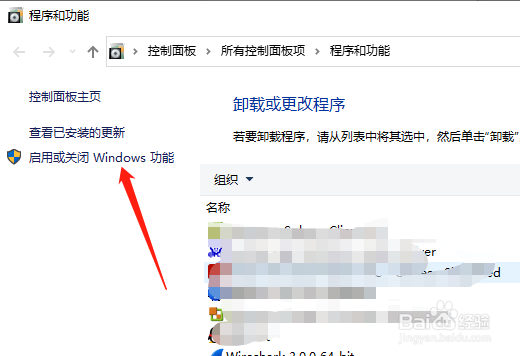
6、这里,勾选上“Telnet客户端”后点击“确定”。
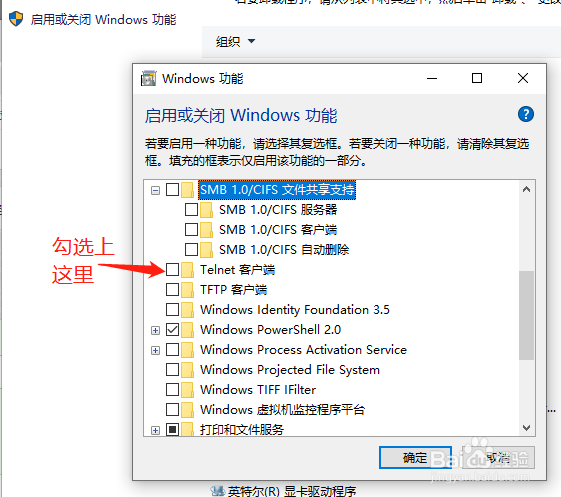
7、最后,等待系统完成配置修改后关闭窗口即可。
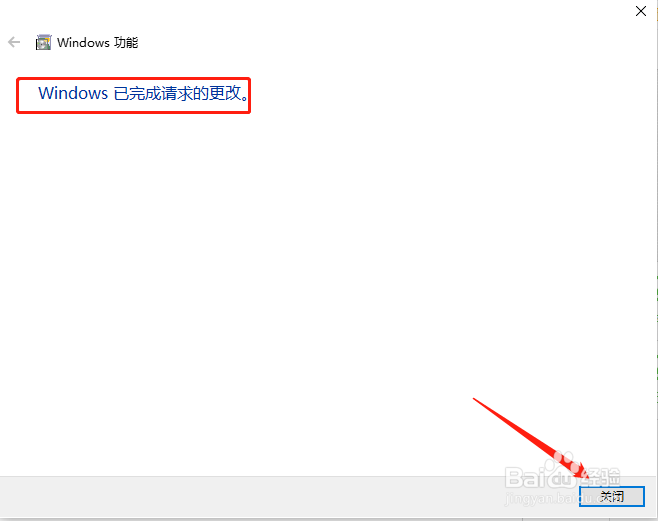
1、首先,进入“Windows设置”的界面。
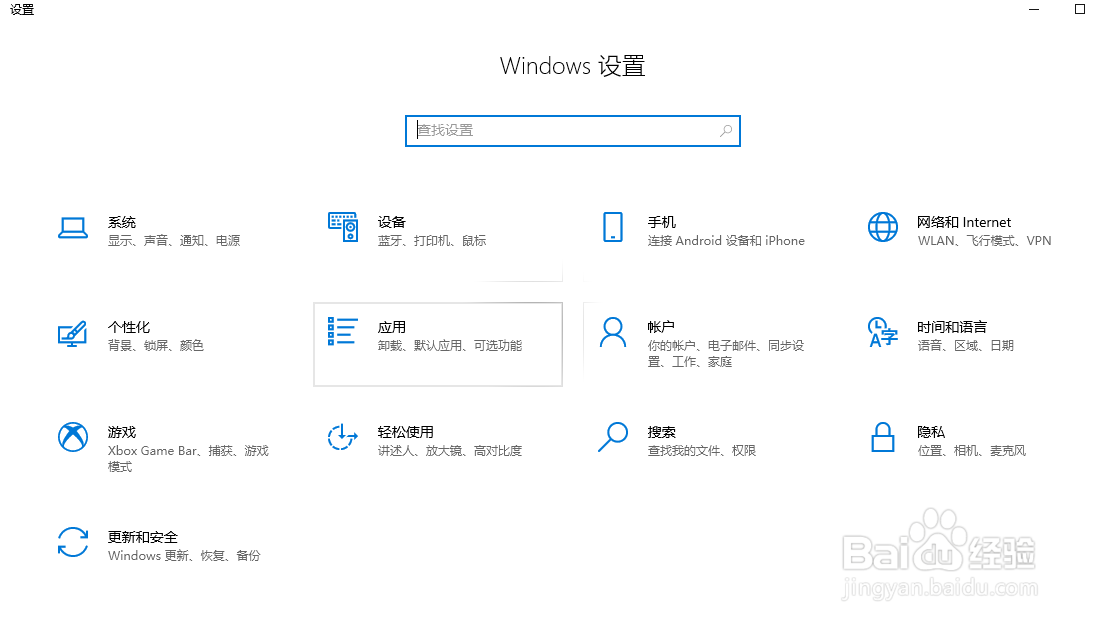
2、接着点击“应用”按钮。
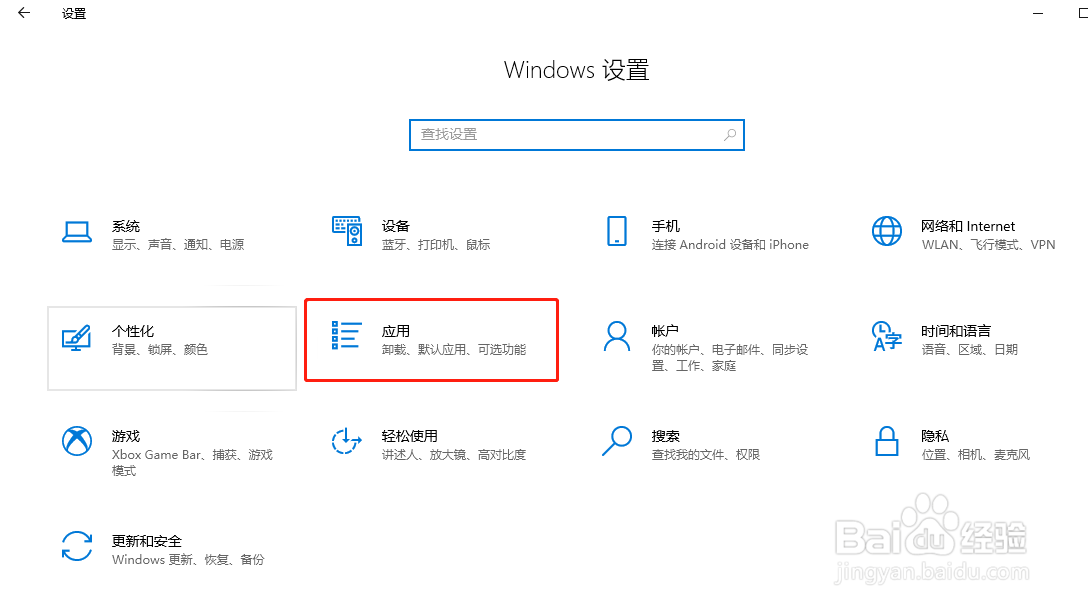
3、进入“应用”设置的页面。
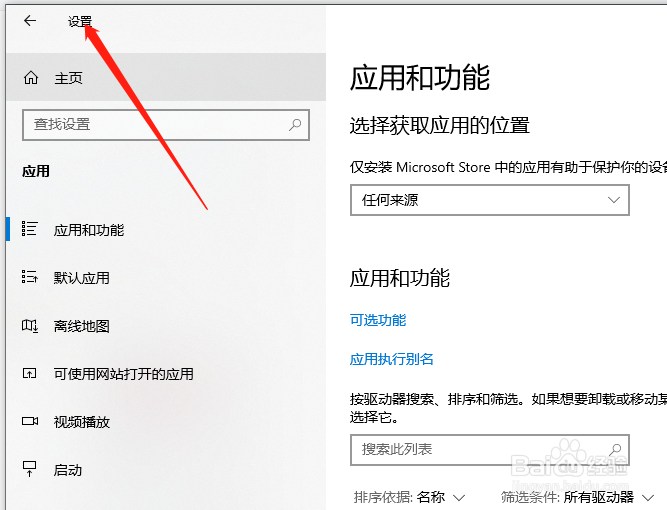
4、再在右侧找到并点击“程序和功能”。
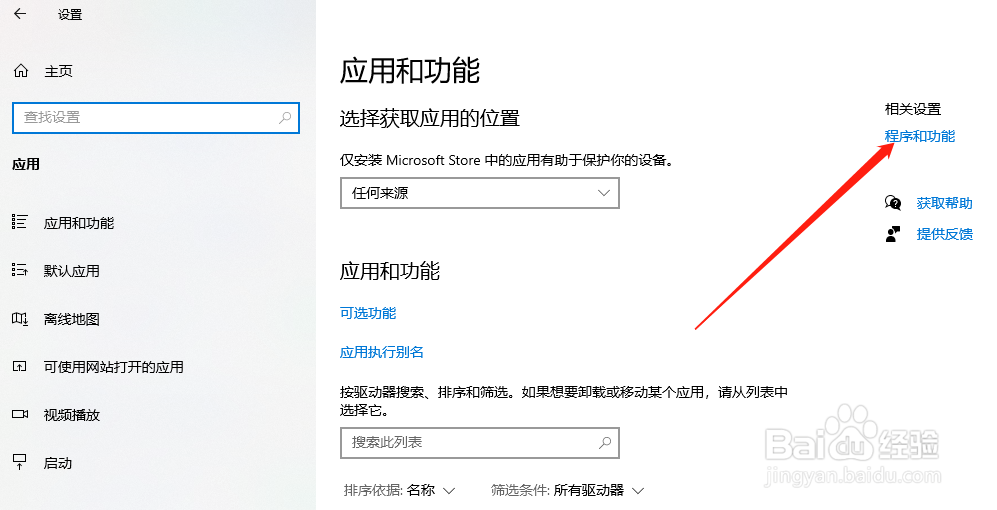
5、接着点击“启用或关闭Windows功能”。
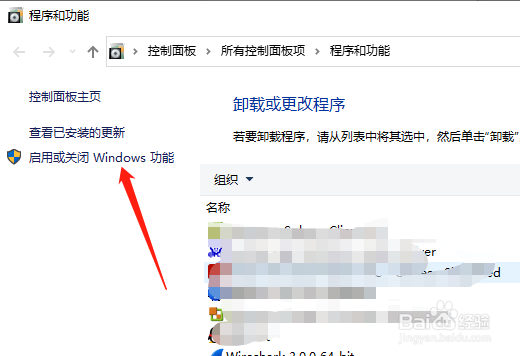
6、这里,勾选上“Telnet客户端”后点击“确定”。
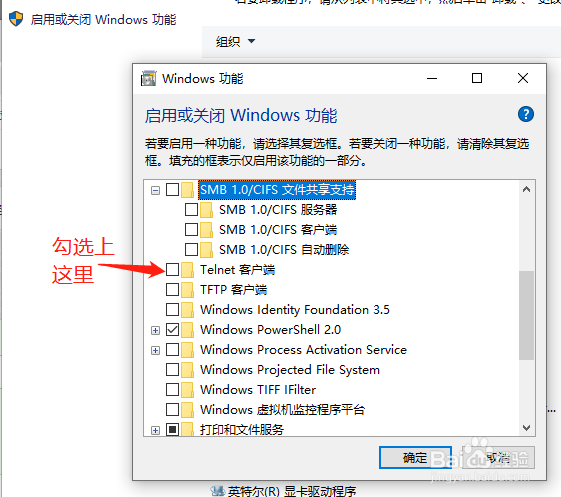
7、最后,等待系统完成配置修改后关闭窗口即可。